Google Lens kan användas till alla möjliga saker. Du kan till exempel skanna ett par skor och låta Lens visa dig var du kan få tag i dem online.
Men Google Lens kan också hjälpa elever och icke-studenter att kopiera skriven text till vilken dator som helst. Detta är ett utmärkt sätt att spara alla skrivna anteckningar du har och inte slösa bort mycket tid på processen.
Hur man överför handskrivna anteckningar till din dator med Google Lens
För att kopiera dina handskrivna anteckningar till din dator måste du använda den senaste versionen av Chrome och Google Lens-apparna. Se också till att du är inloggad på båda med samma konto.
Öppna Google Lens och appen kommer att markera texten automatiskt utan att behöva göra något om den är kort. Om du ser att Lens inte markerar allt du vill att det ska använda de blå ändarna för att välja texten du vill ha.
Tryck på den markerade texten och välj alternativet Kopiera till dator som du ser längst ned.
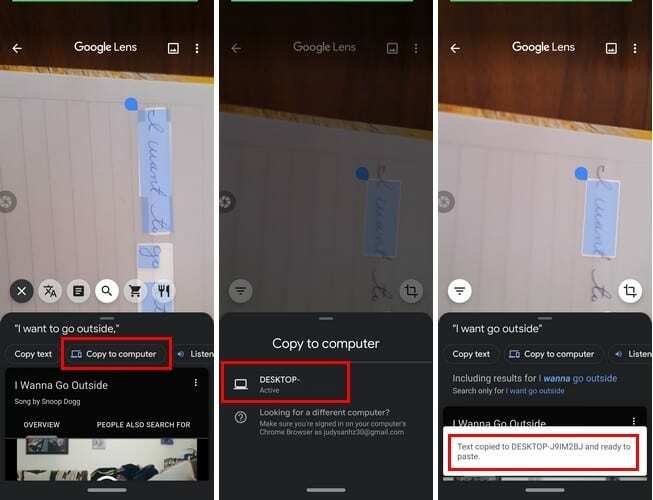
När du får meddelandet att din text har kopierats öppnar du till exempel Google Docs och högerklickar för att klistra in. Den här funktionen kan vara användbar när du är ute och går och ser text som du tycker är intressant.
Om du inte känner för att ta en bild kan du använda Google Lens för att spara texten i dina Google Doc Notes. Men hur kan du kontrollera om du kör den senaste versionen av Chrome och om du inte gör det, hur kan du uppdatera webbläsaren?
Hur man kontrollerar Chrome-versionen och hur man uppdaterar
Om du inte är säker på vilken version av Chrome du använder kan du kontrollera genom att klicka på prickarna uppe till höger. Placera markören på hjälpalternativet. Du bör se ett sidofönster med alternativet Om Chrome.
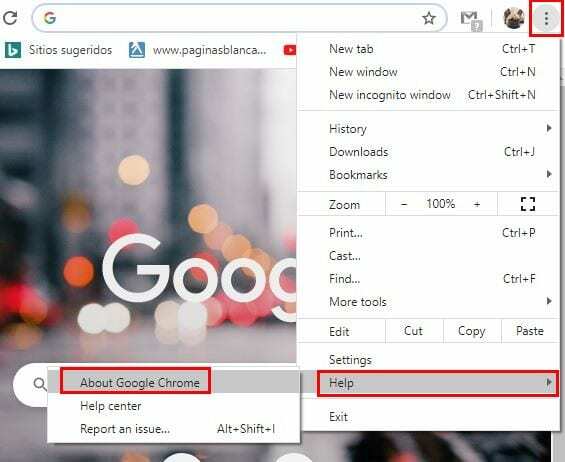
Om du använder den senaste Chrome-versionen kommer du att se ett meddelande om detta. Om inte kommer webbläsaren att börja ladda ner uppdateringen automatiskt.
Slutsats
De bilder som tar dagar att spara texten du såg på en skylt på väg till jobbet är borta. Är det här en funktion du tror att du kommer att använda mycket? Dela dina tankar i kommentarerna nedan.